
Kuidas paigaldada seleeni IDE
Seleeni IDE (integreeritud arenduskeskkond) on automatiseeritud tööriist, mida kasutatakse testjuhtumite väljatöötamiseks. See on nii aja kokkuhoid kui ka fantastiline viis seleeni süntaksi õppimiseks. See registreerib seleeni käskude abil kasutaja toimingud brauseris koos parameetritega, mis on määratletud selle konkreetse elemendi kontekstiga. See on üldiselt kõige tõhusam viis testide arendamiseks ja hõlpsasti kasutatav Chrome ning Firefoxi laiendused. Selles artiklis käsitleme seleeni IDE installimist.
Seleeni IDE on tuntud:
- Vastupidavad testid: Seleeni IDE teeb ainult selle, et see salvestab kõik elemendid, mida ta kavatseb ühe lokaatoriga suhelda, taasesituse ajal ebaõnnestuda, siis proovitakse teisi ikkagi seni, kuni üks pole õnnestunud.
- Juhtvoog: Seleeni IDE-l on silmusstruktuurid, näiteks kui, ajal ja ajal, mis on ulatuslik juhtimisvoolu struktuur,
- Testjuhtumi korduskasutamine: Käsku run abil saame kasutada ühte katsejuhtumit, mis asub teises, näiteks lubades meil uuesti ja uuesti sisselogimisloogikat kasutada paljudes kohtades kogu komplekti.
- Pistikprogrammid: Pluginate abil saab Seleeni IDE-d laiendada. Neid saab integreerida kolmanda osapoole teenustega.
Seleeni WebDriveri installimise sammud
Allpool on toodud juhised seleeni veebidraiveri installimiseks:
1. samm: Java installimine
- Laadige alla ja installige uusim Java tarkvaraarenduse komplekt (JDK) saidilt www.oracle.com/technetwork/….
- JDK eeliseks on see, et see on koos Java Runtime Environment (JRE) -ga, säästes sellega teie aega ja vaeva JRE eraldi allalaadimiseks ja installimiseks.
- Kui installimine on lõppenud, avage käsuviip ja tippige Java. Saate selle kohta üksikasjade loendi.
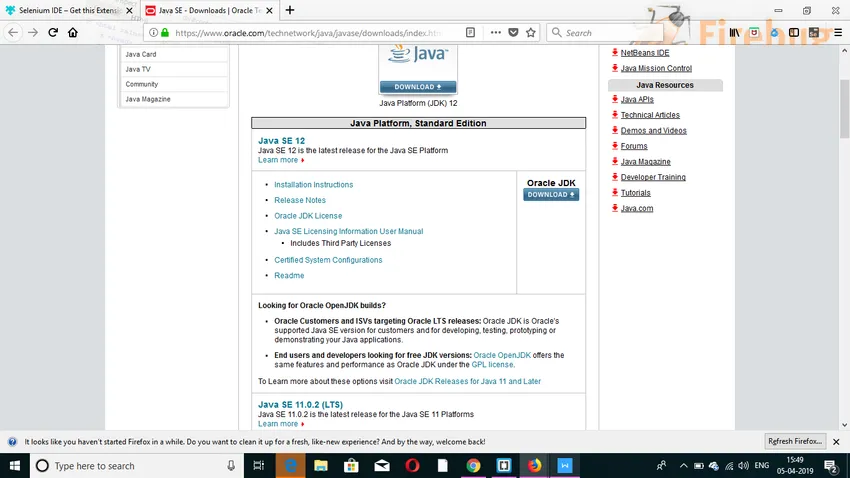
2. samm: Eclipse IDE installimine
- Laadige alla ja installige „Eclipse IDE” uusim versioon saidilt https://www.eclipse.org/downloads/. Kui valite Windows 32- ja 64-bitise versiooni vahel, olge ettevaatlik. Exe-fail laaditakse alla kui „eclipse-inst-win64”.
- Pärast installiprotseduuri lõpetamist klõpsake käsul Käivita. See käivitaks Eclipse IDE.
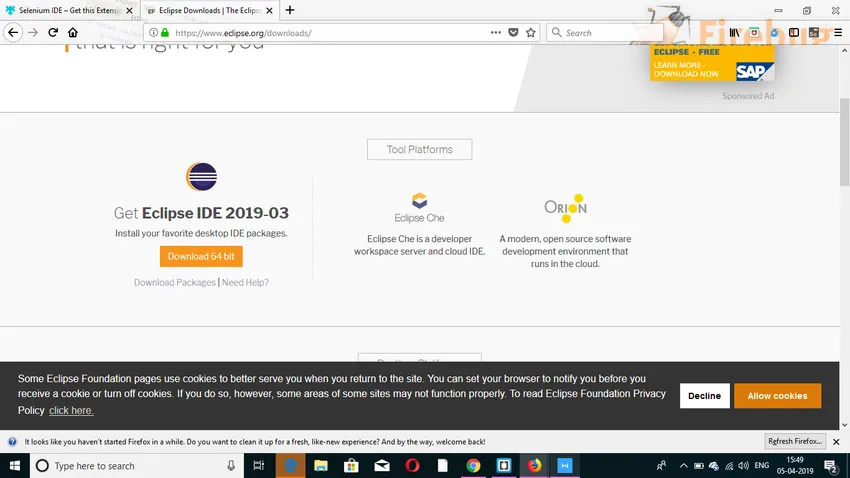
3. samm: Seleeni Java kliendi draiveri installimine
- Laadige alla Seleeni Java kliendi draiver saidilt https://www.seleniumhq.org/. Valige Java kliendi draiver. See laadib alla pakitud faili nimega “selenium-2.25.0.zip”.
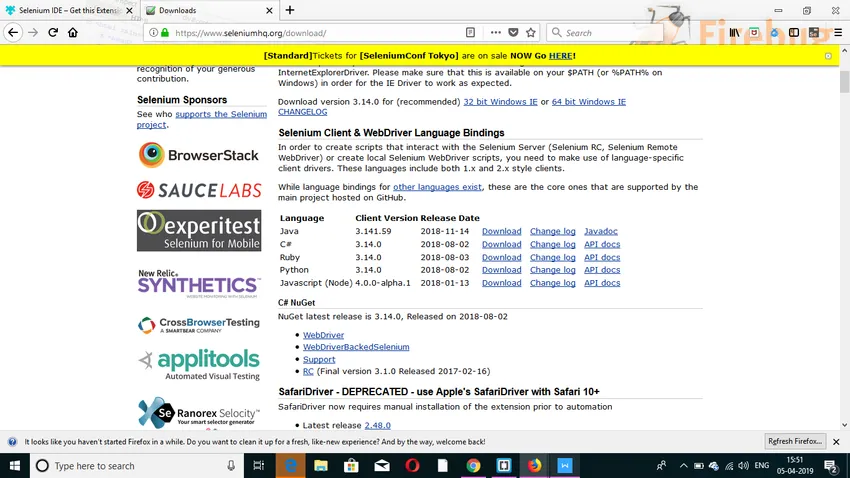
Seadistage Eclipse IDE WebDriveriga
- Avage Eclipse IDE. Looge uus projekt, navigeerides seejärel File> New> Java Project. Võite seda nimetada ükskõik, mida soovite. Seejärel klõpsake nuppu Finish.
- Paremklõpsake loodud projektil rakenduses Package Explorer ja valige Uus> Pakett ja nimetage pakett pakendiks.
- Looge pakendis uus Java klass, valides New> Class, paremklõpsates sellel. Võite seda nimetada ükskõik, mida soovite.
- Nüüd paremklõpsake oma projekti ja klõpsake nuppu Atribuudid. Järgmisena klõpsake Java Ehituse rada. Klõpsake vahekaarti Teekid ja seejärel nuppu „Lisage välised JAR-id”. Valige kõik failid, mis asuvad lib-kaustas ja ka väljaspool lib-kausta. Kui see on lisatud, klõpsake nuppu „Rakenda ja sulge“.
- Viimase hiireklõpsu korral imporditakse projekti OK ja kõik seleeni teegid.
Seleeni IDE installimise sammud
Seleeni IDE ei vaja täiendavat seadistamist, välja arvatud lihtsalt laienduse installimine brauserisse. Sammud on nimetatud allpool:
1. samm: avage Firefoxi brauser ja liikuge saidile https://addons.mozilla.org/en-US/firefox/addon/selenium-ide/. Avaneb aken. Klõpsake "Lisa Firefoxile".
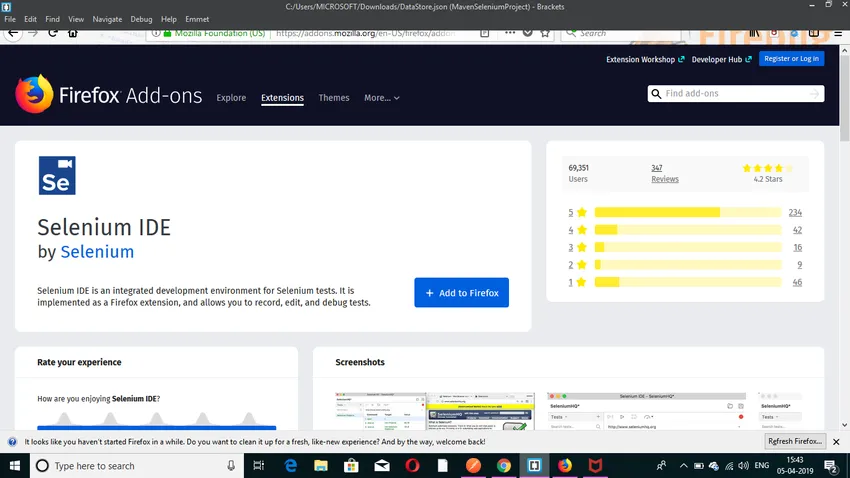
2. samm: oodake allalaadimise lõpuleviimist. Pärast seda klõpsake nuppu „ Lisa. ”
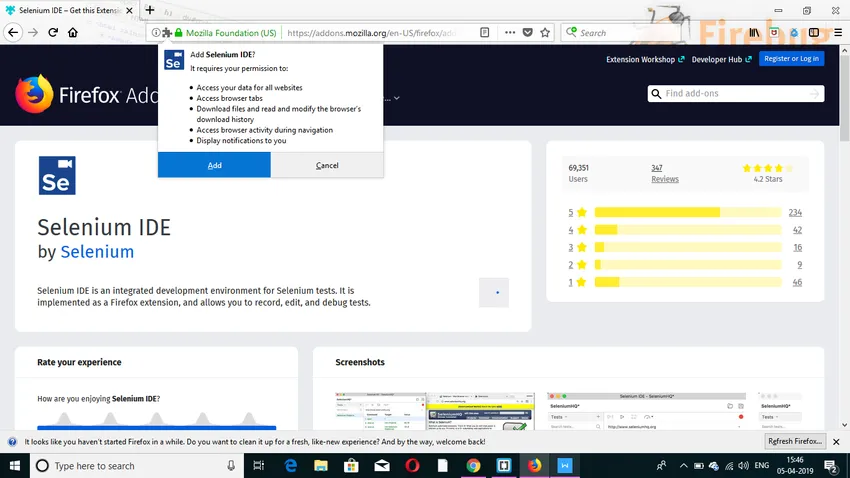
3. samm: installimine oleks lõpule viidud. Pärast seda klõpsake nuppu "OK".
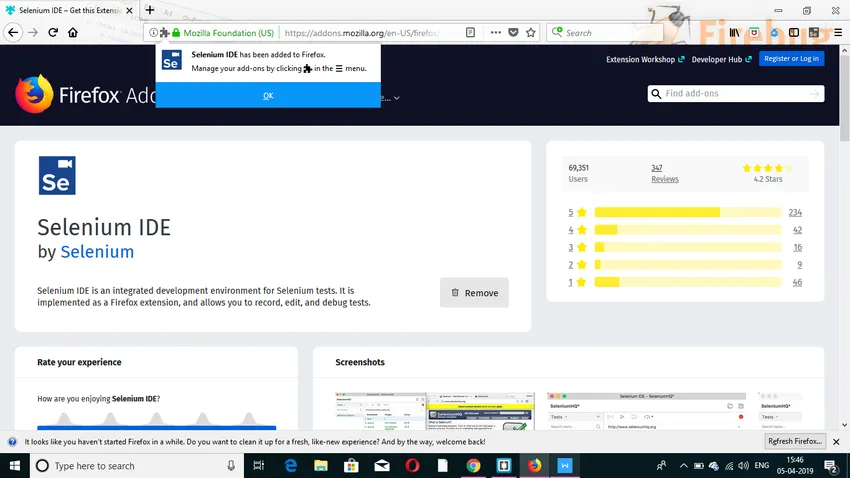
4. samm: ülaosas näete seleeni IDE ikooni. Pärast sellel klõpsamist avaneks Seleeni IDE.
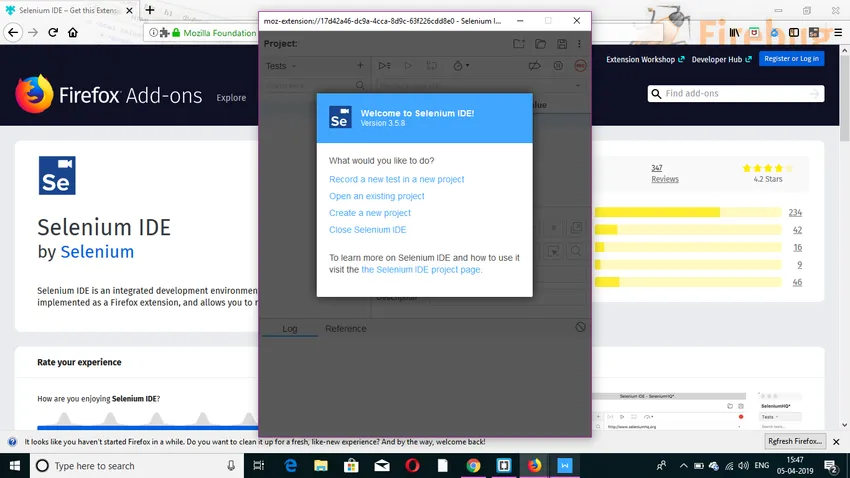
Kasutajalaiendid
Seleeni IDE toetab kõrge taseme võimaluste saavutamiseks paljusid kasutajalaiendeid. Need on JavaScripti vormingus. Neid saab installida, märkides nende absoluutse tee ükskõik millises allpool kahes dialoogiboksi Suvandid väljal.
- Seleeni tuumalaiendid: failinimi on user-extensions.js
- Seleeni IDE laiendid
Pluginad
Selenium IDE toetab ka teiste kasutajate loodud Firefoxi pistikprogramme. Installimisprotseduur on sama, mida teete teiste lisandmoodulite korral.
Seleeni IDE-l on vaikimisi 4 pistikprogrammi:
- Seleeni IDE: Rubiini vormindajad
- Seleeni IDE: Pythoni vormingud
- Seleeni IDE: Java-vormingud
- Seleeni IDE: C # vormindajad
Seleeni IDE kasutab nimetatud nelja pistikprogrammi Seleeni keele, mis on seleeni keel, teisendamiseks teistesse eri formaatidesse.
Seleeni IDE omadused
Allpool on toodud mõned seleeni ide tunnused, mis on järgmised:
1.Actions menüü
- Salvestamine: salvestusfunktsioon salvestab kõik brauseris tehtud toimingud. Põhimõtteliselt muudab see seleeni IDE salvestusrežiimiks.
- Esita praegune testjuhtum: see funktsioon mängib praegust loodud või salvestatud proovijuhtumit.
- Mängukomplekt: see funktsioon mängib kõiki katsejuhtumeid, mis on seotud praeguse testikomplektiga.
- Paus / Resume: Selle funktsiooni abil saate täitmise igal ajal peatada või jätkata.
2.Valikute menüü
See konkreetne menüü võimaldab kasutajal seada erinevaid seleeni IDE pakutavaid sätteid. Mõnda neist sätetest mainitakse allpool:
- Vaikimisi ajalõpu väärtus: see säte tähistab, kui palju aega (millisekundites) seleen kavatseb testi sammu oodata enne, kui see tõrke tekitab.
- Katsefunktsioonide lubamine: kui seda konkreetset välja kontrollitakse esimest korda, imporditakse IDE-s erinevad saadaolevad vormingud.
- Pidage meeles lähte-URL-i : kui see konkreetne väli on märgitud, jätavad kasutajad URL-i meelde iga kord, kui nad selle käivitavad. See on kohustuslik märkida märgituks.
- Salvesta assertTitle automaatselt: kui see konkreetne väli on kontrollitud, sisestatakse käsk assertTitle iga külastatava veebilehe jaoks koos sihtväärtusega automaatselt.
3.Abi menüü
Abimenüüd kasutatakse tavaliselt märkmete ja kasutajate ametliku dokumentatsiooni loetlemiseks.
4.Muuda menüüd
See menüü võimaldab kasutajatel tagasi võtta, uuesti teha, lõigata, kopeerida, kleepida, kustutada, valida kõik, lisada käsk Uus ja lisada uus kommentaar.
Soovitatavad artiklid
See on olnud juhend installimise seleeni IDE-le. Siin arutasime, kuidas installida seleeni IDE, selle eeltingimusi ja installimisega seotud samme. Lisateavet leiate ka meie muudest soovitatud artiklitest -
- Installige AutoCAD
- Kuidas installida iOS?
- Installige Bugzilla
- Installige OpenStack
- Seleeni arhitektuur | 4 parimat
- JRE vs JVM | 8 parimat erinevust (infograafika)